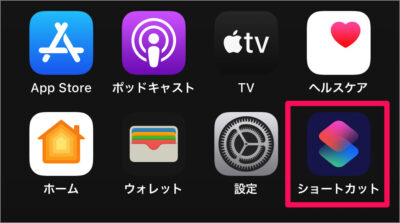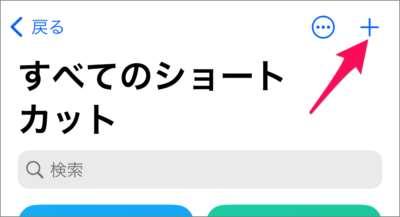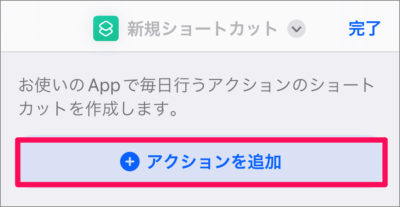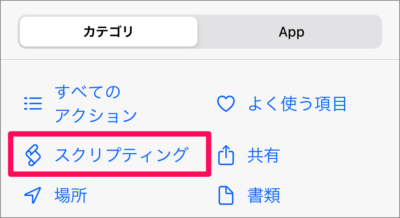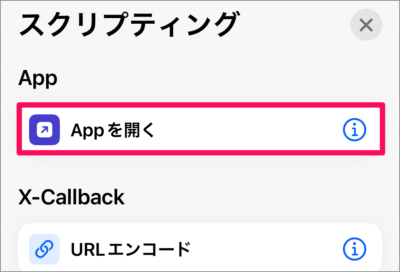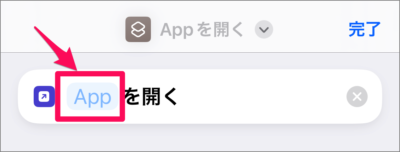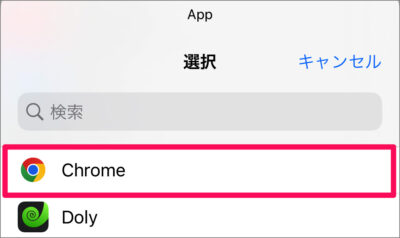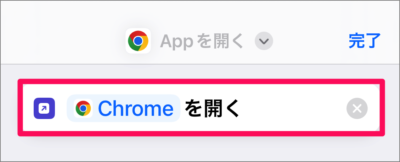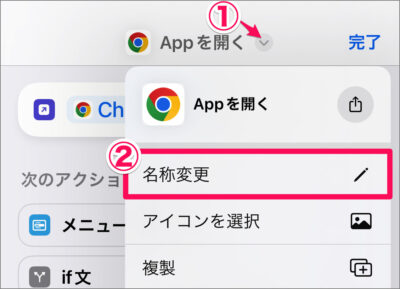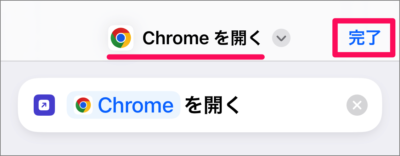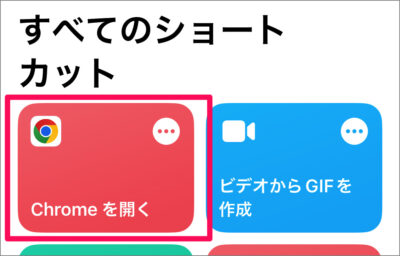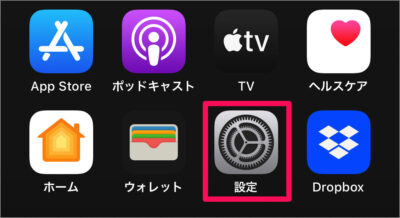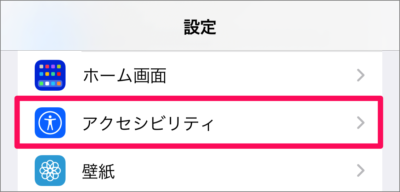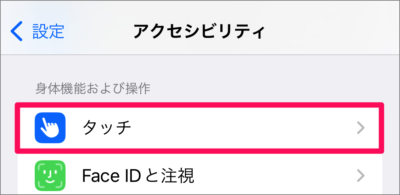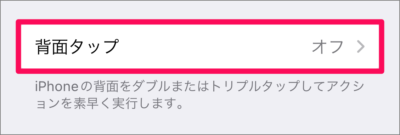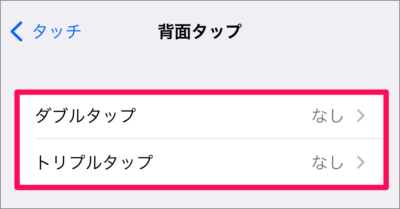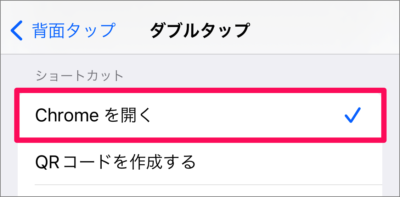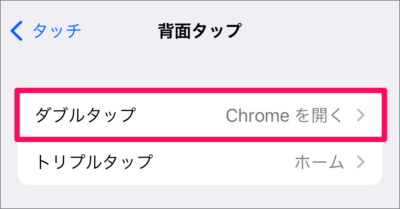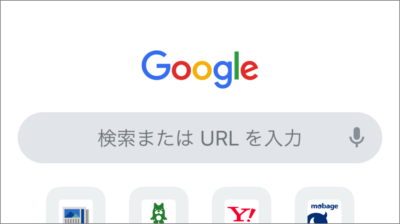iPhone の背面タップでアプリを起動する方法を紹介します。
iPhoneの背面を [ダブルタップ] あるいは [トリプルタップ] することで [指定したアプリ] を起動する方法を紹介します。
iPhone の背面タップでアプリを起動する方法は?
iPhone の背面タップでアプリを起動する方法は次の手順です。
-
[ショートカット] を起動する
ホーム画面から [ショートカット] アプリを起動します。 -
[+] をタップする
新しい [ショートカット] を作成するために [+] をタップしましょう。 -
[アクションを追加] を選択する
ショートカットの作成です。[アクションを追加] をタップしましょう。 -
[スクリプティング] を選択する
ショートカット作成の [カテゴリ] から [スクリプティング] をタップしましょう。 -
[App を開く] を選択する
スクリプティングの [App] から [App を開く] をタップします。 -
[App] を選択する
ショートカットの [App] をタップします。 -
[アプリ] を選択する
背面タップで起動したい [アプリ] をタップしましょう。
これで起動するアプリの選択は完了です。 -
ショートカットの [名称] を変更する
- App を開くの右にある [∨] をタップし
- [名称変更] をタップし、お好みの名前に変更しましょう。
これでショートカットの名称は変更できました。[完了] をタップしましょう。 -
[ショートカット] の作成完了
これでショートカットの作成は完了です。このショートカットを [背面タップ] に割り当てましょう。 -
[設定] を起動する
ホーム画面から [設定] アプリを起動します。 -
[アクセシビリティ] を選択する
iPhoneの設定です。[アクセシビリティ] をタップします。 -
[タッチ] を選択する
アクセシビリティの設定です。[タッチ] をタップします。 -
[背面タップ] を選択する
[背面タップ] をタップします。iPhoneの背面をダブルまたはトリプルタップしてアクションを素早く実行します。
-
[背面タップのアクション] に [ショートカット] を割り当てる
[ダブルタップ] [トリプルタップ] のどちらかをタップし
先ほど作成した [ショートカット] をタップしましょう。
これで背面タップでアプリを起動することができます。 -
[背面タップ] でアプリを起動する
iPhone の背面をタップすると
このように設定したアプリが起動します。
これで iPhone の背面タップでアプリを起動する方法の解説は終了です。
また、iPhoneには、背面タップの他にも「ショートカット機能」があるので、あわせてご覧ください。